win10 拒绝访问 Win10拒绝访问文件夹解决方法
更新时间:2024-05-03 17:57:19作者:xiaoliu
Win10系统中,有时候会遇到拒绝访问文件夹的情况,让人感到困惑和烦恼,这种情况可能是由于系统权限设置不正确或者文件夹属性设置有误所导致。但不用担心,我们可以通过一些简单的方法来解决这个问题,让你轻松访问到所需文件夹。接下来我们就来详细了解一下Win10拒绝访问文件夹的解决方法。
具体步骤:
1.鼠标右键点击打不开的文件夹,选择属性。点击安全选项卡,在选择高级功能。
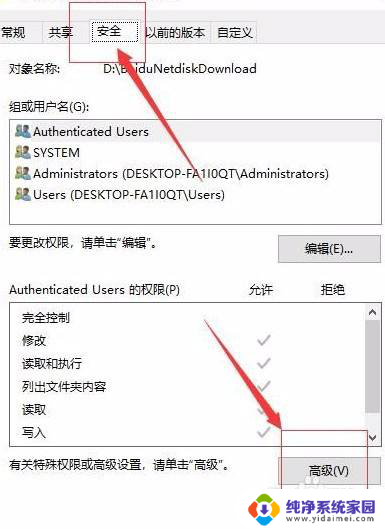
2.然后点击所有者后面的更改键。
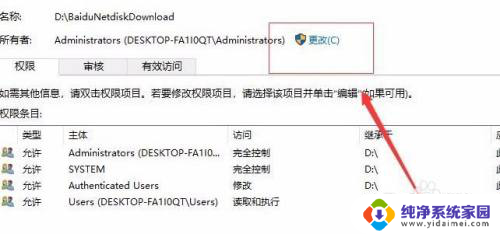
3.我们在弹出的“选择用户和组”窗口中键入管理员账户,然后选择检测名称。确认正确后点击确定。
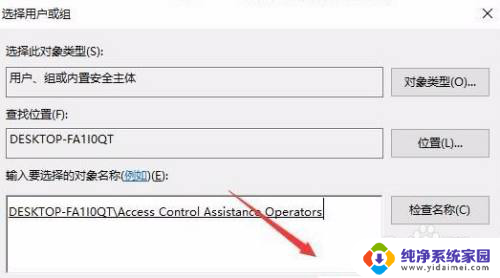
4.重新回到高级安全设置,勾选所有者下面的“替换子容器和对象的所有者”。再次点击确定。
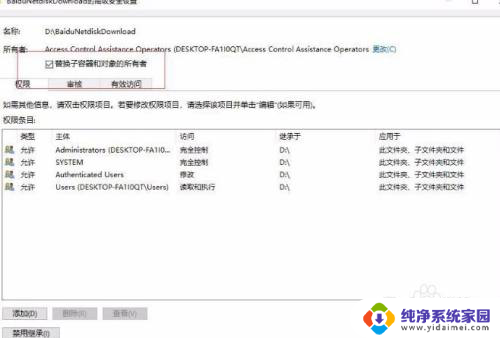
5.这时就会跳出一个“更改所有权”的提示弹窗。

以上就是win10 拒绝访问的全部内容,还有不清楚的用户可以参考以上步骤进行操作,希望能对大家有所帮助。
win10 拒绝访问 Win10拒绝访问文件夹解决方法相关教程
- windows10拒绝访问怎么办 Win10文件夹访问被拒绝怎么处理
- 共享打印拒绝访问 win10系统共享打印机拒绝访问解决方法
- windows访问共享拒绝 win10共享文件夹其他系统拒绝访问的解决方案
- win10更新拒绝访问 win10更新禁止解禁访问被拒绝怎么办
- 共享打印机文件夹拒绝访问怎么办 win10系统共享打印机拒绝访问的解决办法
- win10的更新功能拒绝访问打不开 win10更新禁止解禁时拒绝访问解决方法
- 共享打印机提示无法连接拒绝访问 Win10共享打印机拒绝访问解决方法
- win10连接win7共享的打印机 提示拒绝访问 win10系统打印机共享拒绝访问如何解决
- 目标文件夹访问被拒绝怎么办 win10 Win10文件夹权限修改被拒绝
- win10笔记本电脑右下角无法访问此页面怎么关闭 win10系统登录拒绝访问文件夹解决方法
- 怎么查询电脑的dns地址 Win10如何查看本机的DNS地址
- 电脑怎么更改文件存储位置 win10默认文件存储位置如何更改
- win10恢复保留个人文件是什么文件 Win10重置此电脑会删除其他盘的数据吗
- win10怎么设置两个用户 Win10 如何添加多个本地账户
- 显示器尺寸在哪里看 win10显示器尺寸查看方法
- 打开卸载的软件 如何打开win10程序和功能窗口